Najlepší archiver pre Windows
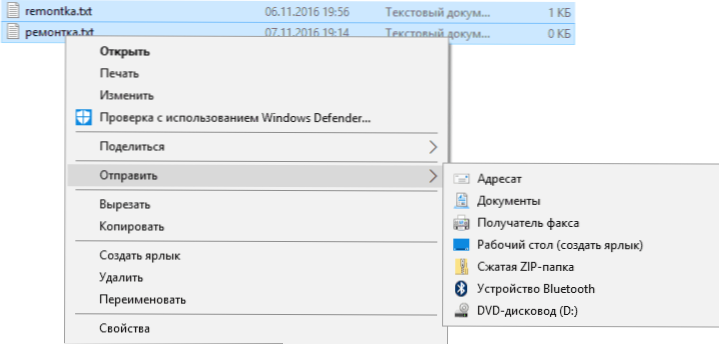
- 3593
- 154
- Mgr. Vavrinec Peško
Archívy, ktoré boli vytvorené špeciálne na komprimovanie súborov a uloženie miesta na pevnom disku, sa na tento účel dnes zriedka používajú: častejšie - s cieľom vložiť veľa údajov do jedného súboru (a vložiť na internet) Súbor stiahnutý z internetu alebo na vloženie hesla do priečinka alebo súboru. Aj s cieľom skryť pred automatickým overovacím systémom na internete prítomnosť vírusov v archivovanom súbore.
V tejto krátkej recenzii-o najlepšom archive pre Windows 10, 8 a Windows 7, ako aj pre jednoduchého používateľa, nemá zmysel hľadať nejaké ďalšie archívy, ktoré sľubujú viac ako viac formátov, najlepšiu kompresiu a niečo iné porovnávané s tými archivujúcimi programami, o ktorých je väčšina z vás známa. Cm. Tiež: ako rozbaliť archív online, ako vložiť heslo do archívu RAR, Zip, 7Z.
Postavené funkcie práce s archívmi zipsov v systéme Windows
Ak chcete začať, ak je na vašom počítači alebo notebooku nainštalovaná jedna z posledných verzií OS od spoločnosti Microsoft - Windows 10 - 7, môžete rozbaliť a vytvoriť archív zips bez archívov tretieho strany.
Ak chcete vytvoriť archív, stačí kliknúť na pravé tlačidlo v priečinku, súbore (alebo ich skupine) a v ponuke vyberte v ponuke „Send“ - „Compressed Zip Pack“, aby ste do archívu pridali všetky vybrané prvky .PSČ.
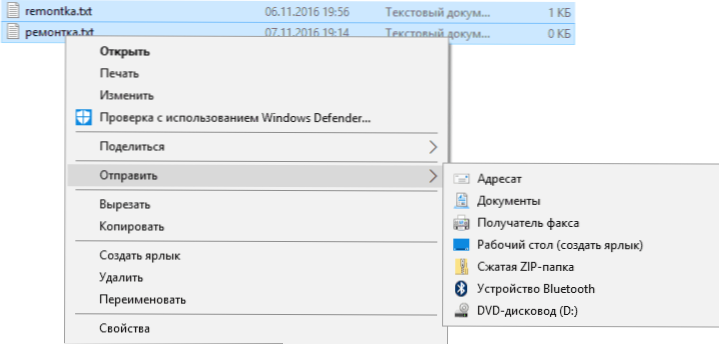
Súčasne, kvalita kompresie, pre súbory, ktoré sú predmetom (napríklad MP3, JPEG súbory a mnoho ďalších súborov, s archiverom nebude fungovať dobre - pre svoj obsah už používajú kompresné algoritmy) že by ste v predvolenom nastavení použili nastavenia pre archívy zips v archívoch tretích strán.
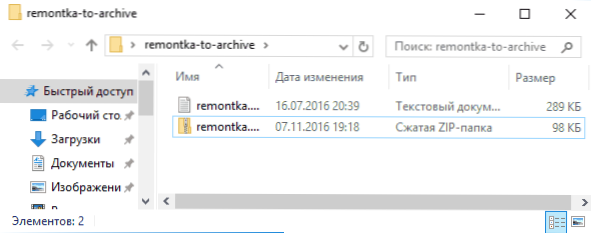
Rovnakým spôsobom, bez inštalácie ďalších programov, môžete rozbaliť archívy zipsov iba pomocou systému Windows.
Pri dvojitom kliknutí na archív sa otvorí ako jednoduchý priečinok v dirigente (z ktorého môžete kopírovať súbory na vhodné miesto) a pravým tlačidlom.
Všeobecne platí, že pri mnohých úlohách zabudovaných v oknách by práca s archívmi stačila, keby iba na internete, najmä na ruské formátované súbory, neboli také populárne .Rar, čo týmto spôsobom nebude fungovať.
7 -zip je najlepší bezplatný archiver
7 -zip Archiver je bezplatný archív v ruštine s otvoreným kurzom štartu a pravdepodobne jediným bezplatným programom pre prácu s archívmi, ktoré sa dá bezpečne odporučiť (často sa pýtajú: Ale čo s Winrar? Odpovedám: Nie je to zadarmo).
Takmer akýkoľvek archív, ktorý nájdete na internete, na starých diskoch alebo niekde inde, môžete rozbaliť v 7-ZIP, vrátane RAR a Zip, váš vlastný formát 7Z, obrázky ISO a DMG, staroveké ARJ a oveľa viac (toto je (to je viac (toto je (to je viac (toto je (toto je ďaleko od ktorého úplného zoznamu).
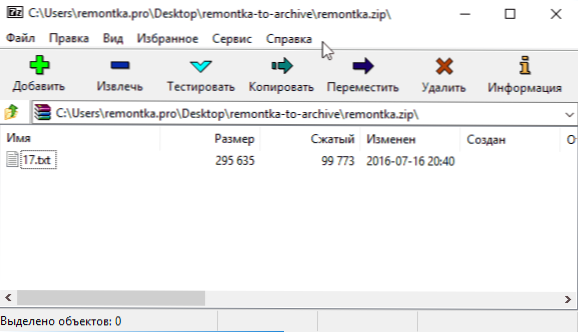
Pokiaľ ide o formáty dostupné na vytváranie archívov, zoznam je kratší, ale dostatočný na väčšinu účelov: 7Z, Zip, GZIP, XZ, BZIP2, TAR, WIM. Zároveň sú archívy 7Z a ZIP podporované inštaláciou hesla do archívu s šifrovaním a pre archívy 7Z - vytvorenie archívov self -setingu a archívov.
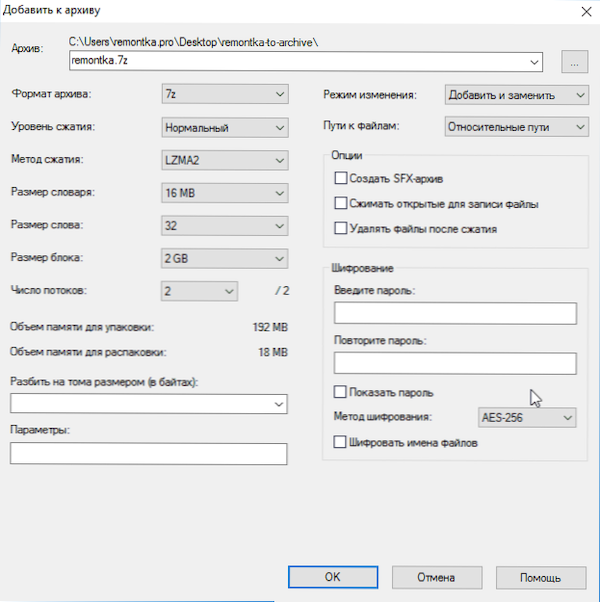
Práca so 7-ZIP podľa môjho názoru by nemala spôsobiť žiadne ťažkosti ani pre začínajúceho používateľa: Programové rozhranie je podobné ako pravidelný správca súborov, archiver sa tiež integruje so systémom Windows (T (t.e. Do archívu môžete pridať súbory alebo ich rozbaliť pomocou kontextovej ponuky dirigenta).
Môžete si stiahnuť bezplatný archiver 7-ZIP z oficiálnej webovej stránky http: // 7-zip.Org (podporuje takmer všetky jazyky vrátane ruských, operačných systémov Windows 10 - XP, X86 a X64).
Winrar je najobľúbenejší archiver pre Windows
Napriek tomu, že Winrar je plateným archiverom, je najobľúbenejší medzi ruskými používateľmi (aj keď si nie som istý, či za to významné percento z nich zaplatilo).
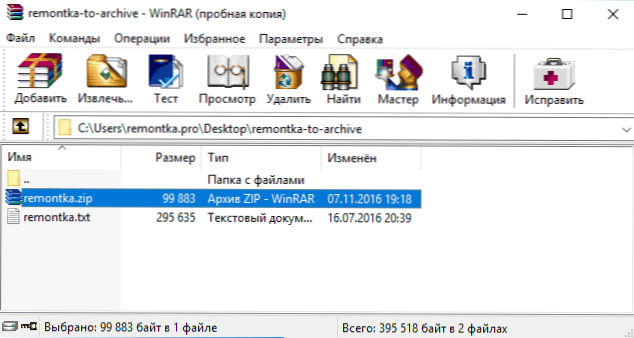
Winrar má skúšobné 40-dňové obdobie, po ktorom začne nenápadne pripomínať, že by stálo za to kúpiť licenciu: zároveň však zostáva funkčný. To znamená, že ak nemáte žiadnu úlohu archivácie a neodzvoneniu údajov v priemyselnom meradle a vy epizodicky sa uchýlite k archívom, nemusíte mať žiadne nepríjemnosti z používania neregistrovanej verzie Winrar.
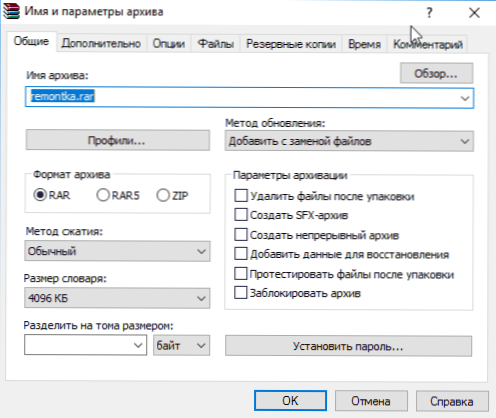
Čo sa dá povedať o samotnom archíve:
- Ako aj predchádzajúci program podporuje najbežnejšie formáty archívov pre rozbalenie.
- Umožňuje vám šifrovať archív pomocou hesla, vytvoriť archív s viacerými objemmi a samovzovovaním.
- Môže pridať ďalšie údaje na obnovenie poškodených archívov vo svojom vlastnom RAR formáte (a vo všeobecnosti vie, ako pracovať s archívmi, ktoré stratili integritu), čo môže byť užitočné, ak ich používate na dlhodobé ukladanie údajov (pozri. Ako uložiť údaje po dlhú dobu).
- Kvalita kompresie vo formáte RAR je približne rovnaká ako formát 7 -zip vo formáte 7Z (rôzne testy ukazujú nadradenosť niekedy jedného, niekedy iného archivátora).
Pokiaľ ide o ľahké použitie, subjektívne, vyhráva so 7-ZIP: rozhranie je jednoduché a zrozumiteľné, v ruštine je integrácia s kontextovou ponukou Windows Diriver Contextual Menu. Zhrnutie: Winrar by bol najlepším archiverom pre Windows, ak by to bolo zadarmo. Mimochodom, verzia Winrar na Android, ktorú je možné stiahnuť na Google Play, je úplne zadarmo.
Ruská verzia Winrar si môžete stiahnuť z oficiálnej webovej stránky (v časti „Lokalizované verzie Winrar“ (lokalizované verzie Winrar): http: // rarlab.Com/sťahovanie.HTM.
Ostatné archívy
Samozrejme, na internete nájdete mnoho ďalších archívov - hodné a nie veľmi. Ale ak ste skúsený používateľ, pravdepodobne ste už testovali Bandizip so škrečkom a raz ste použili Winzip alebo možno Pkzip.
A ak sa pripisujete používateľom začiatočníkov (konkrétne, táto recenzia je určená pre nich), odporúčam by som sa obývať v dvoch navrhovaných verziách, ktoré kombinujú vynikajúcu funkčnosť a reputáciu.
Začína sa inštalovať všetky archívy z top-10, top-20 a podobne, veľmi rýchlo zistíte, že vo väčšine tu uvedených programov bude takmer každá akcia sprevádzať pripomenutie nákupu licencie alebo pro- Verzie, sprievodné produkty vývojára alebo, čo je horšie, spolu s archiverom, riskujete inštaláciu na počítači potenciálne nežiaduce.

